Sử dụng đám mây lưu trữ cá nhân Cloud Station
Ứng dụng Cloud Station đi kèm với NAS Synology giúp bạn đồng bộ dữ liệu giữa nhiều thiết bị với nhau, như PC-laptop/smartphone/máy tính bảng. Sau khi cấu hình một lần, việc đồng bộ diễn ra tự động và gần như ngay lập tức mỗi khi có sự thay đổi.
Ngoài ra, bạn có thể kích hoạt tính năng lưu nhiều phiên bản cho Cloud Station. Trong trường hợp có những cập nhật không mong muốn, bạn có thể dễ dàng khôi phục lại phiên bản cũ trước đó.
Bài viết này sẽ hướng dẫn các bạn các bước triển khai tính năng đồng bộ với ứng dụng Cloud Station trên NAS Synology. Để có cái nhìn rõ hơn, MNS đưa ra ví dụ sau: bạn muốn ngay sau khi chụp ảnh từ camera điện thoại, ảnh đó sẽ lập tức được đồng bộ đến máy tính của bạn, đồng thời bức ảnh đó cũng lập tức xuất hiện trên điện thoại khác của người thân, quan trọng là tất cả đều TỰ ĐỘNG. Một nhu cầu khá thú vị, đúng không!?
I. Đồng bộ dữ liệu giữa Synology NAS và Máy tính cá nhân:
Bước 1: Cài đặt gói Cloud Station trong Package Center.
Vào Package Center, tìm Cloud Station và click Install.
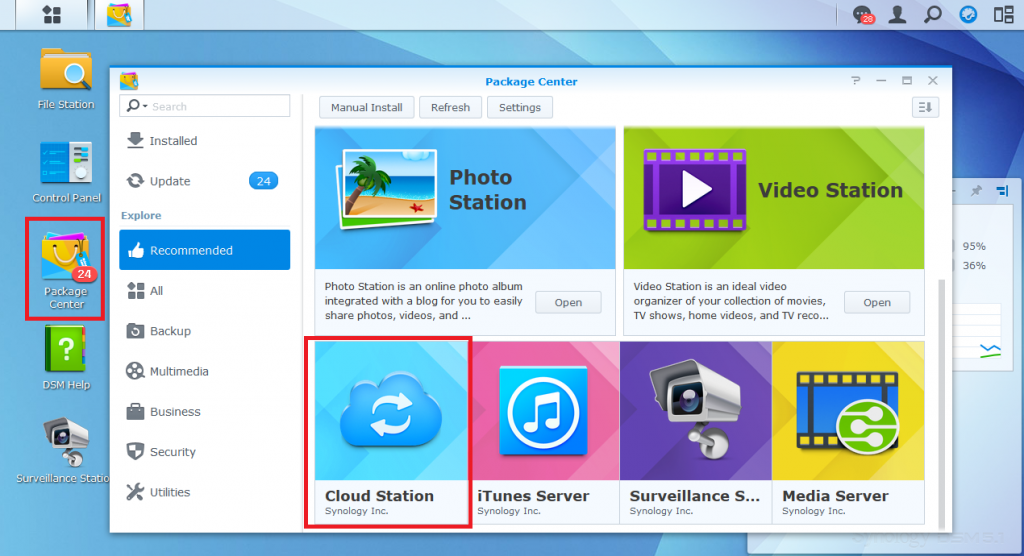
Bước 2: Kích hoạt Cloud Station:
1. Khởi chạy Cloud Station
2. Nếu bạn chưa kích hoạt tính năng cho người sử dụng, bạn sẽ được nhắc nhở trước khi dùng, nhấn OK.

3. Bạn sẽ được chuyển tới trang thiết lập người dùng, kích hoạt User home service và nhấn Apply.

4. Bây giờ quay lại Cloud Station mà bạn đã download trên Package, bạn sẽ được nhắc nhở để kích hoạt nó, click Yes.

5. Sau phần kích hoạt, bạn click vào Privileges để tiến hành phân quyền cho người sử dụng.
Ở phần này, bạn chọn user muốn sử dụng Cloud và tick Enabled sau đó nhấn Save.

Bước 3: Cấu hình NAT port trên modem và đăng ký tên miền động DDNS. Đối với dịch vụ Cloud, bạn cần NATport 6690. Chi tiết cách làm tham khảo tại đây: click link
Bước 4: Cài đặt và kích hoạt Cloud ở máy tính.
1. Vào Cloud Station -> Over View và click vào nút computer để download về cho máy tính.

2. Một hộp thoại sẽ hiện ra, bạn click vào nút Download Cloud Station
3. Sau khi download về máy tính, chúng ta khởi chạy File setup và nhấn next
4. Tick chọn accept, nhấn Next và Install
5. Sau khi cài đặt, các bạn có thể tick vào ô “Launch” để khởi chạy ngay khi kết thúc quá trình cài đặt và nhấn Finish.
6. Khởi chạy Cloud Station
7. Điền các thông tin vào trong hình theo thứ tự:
1. Tên máy tính cá nhân
2. DDNS của NAS
3.User sử dụng
4. Password
Sau đó click Next
8. Chọn thư mục giữa máy tính và NAS để đồng bộ dữ liệu. Tại bước 2, bạn click vào ô New Folder, một thư mục mới mang tên Cloud Station sẽ hiện lên trong ổ đĩa bạn đã chọn.
9. Xong bước này, màn hình sẽ hiện lên bảng thông báo: Cloud is running. một icon hình đám mây sẽ nằm dưới thanh Taskbar của bạn.
II. Đồng bộ dữ liệu giữa Synology NAS và các thiết bị di động:
Cấu hình trên thiết bị di động với ứng dụng DS Cloud (download từ market của Android, iOS, Windows Phone)
Bước 1: Khai báo các thông tin cần thiết: tên thiết bị, domain, tài khoản.
Bước 2: Chọn thư mục đồng bộ trên NAS
Bước 3: Chọn thư mục đồng bộ trên thiết bị di động (trong ví dụ là thư mục lưu ảnh chụp của camera)
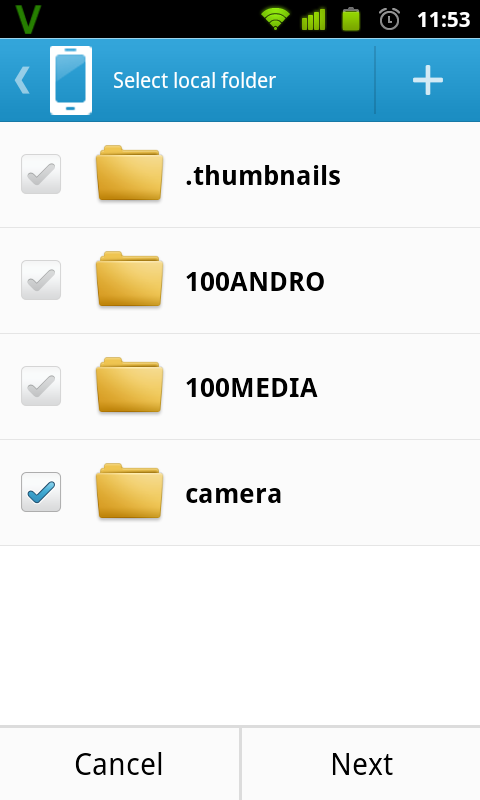
Bước 4: Ngoài ra vì tính chất đặc trưng của thiết bị di động nên bạn có thể cấu hình thêm các lựa chọn khác: như loại file cần đồng bộ (hình ảnh, phim, nhạc, tài liệu), dung lượng lớn nhất, chỉ đồng bộ khi có kết nối wifi.
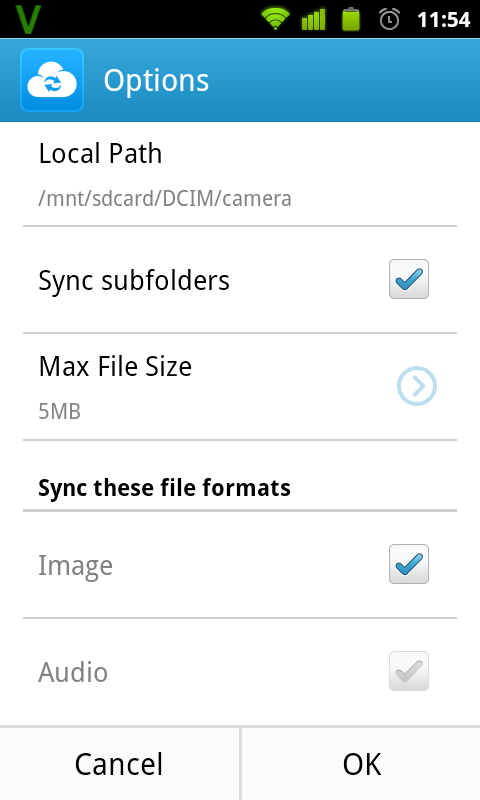
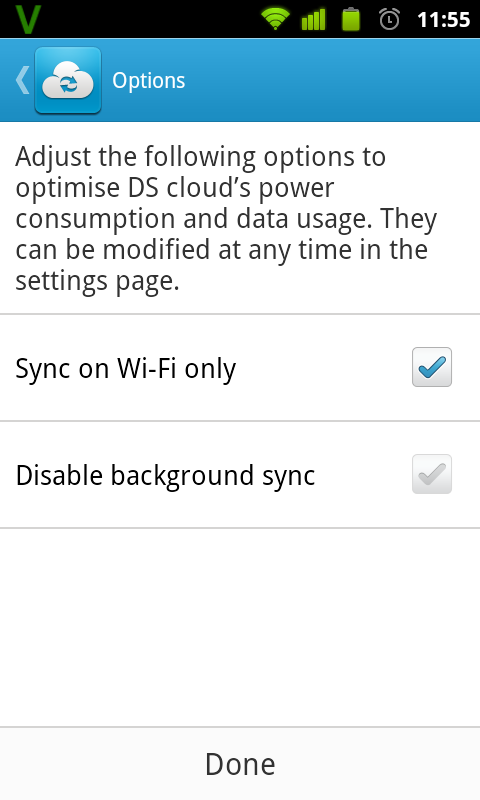
Chúc mừng bạn đã hoàn hoàn thành cấu hình 1 ứng dụng khá thú vị từ tính năng đồng bộ của Synology, bài hướng dẫn nhìn có vẻ dài nhưng thật sự chỉ mất khoảng 10 phút cho việc cấu hình ![]()
Nếu gặp khó khăn trong quá trình sử dụng NAS Synology, bạn có thể gởi mail về đây, bộ phận kỹ thuật MNS sẽ cố gắng giải đáp thắc mắc của bạn nhanh nhất có thể.
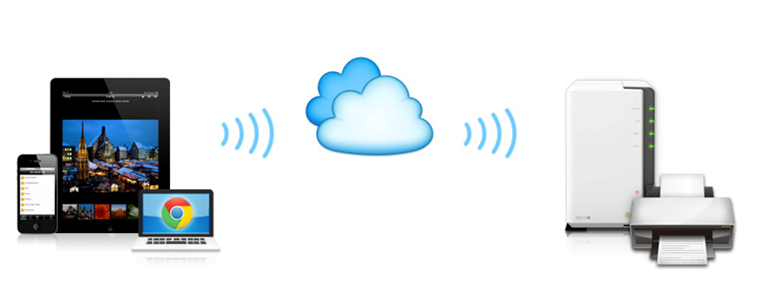
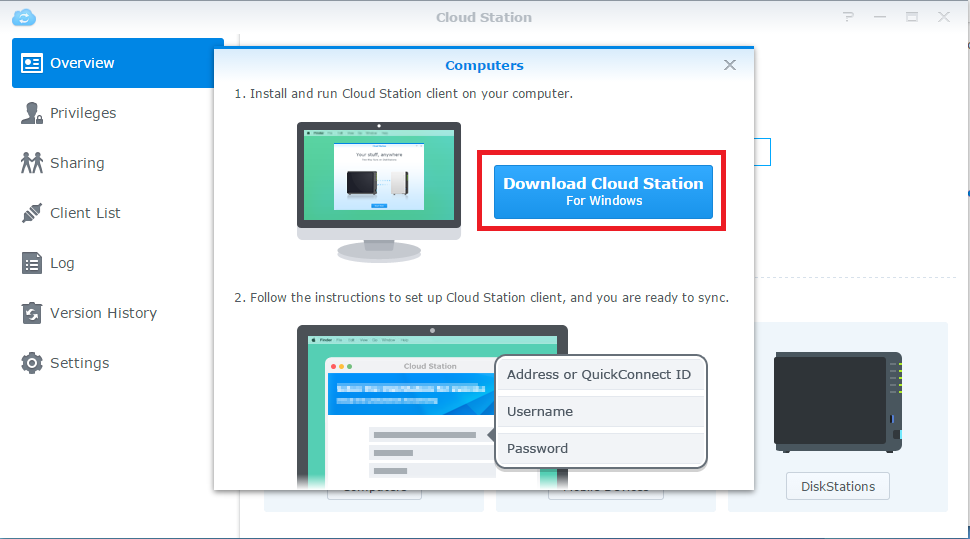
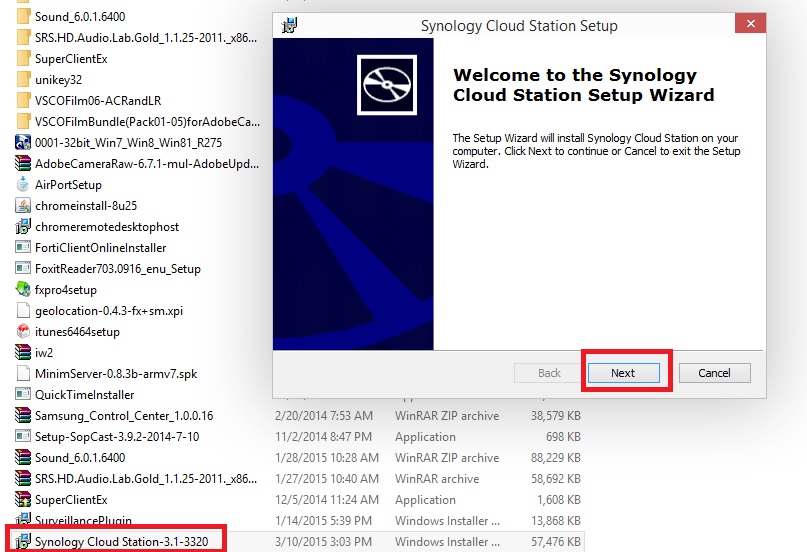
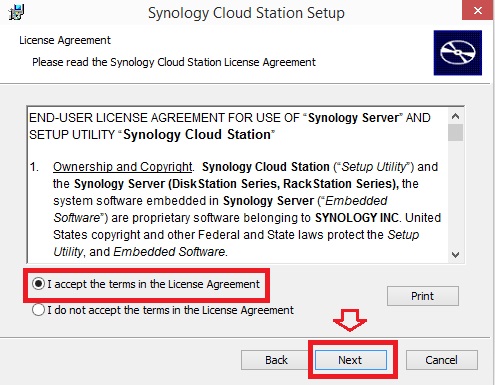
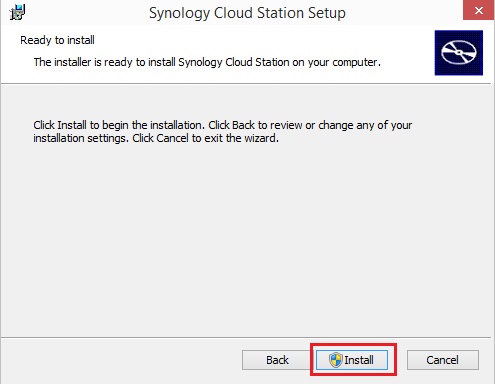
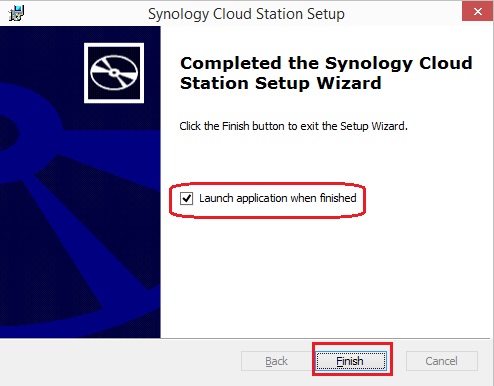
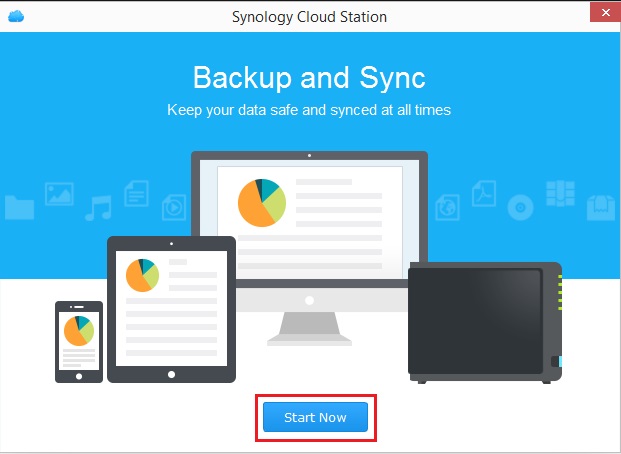
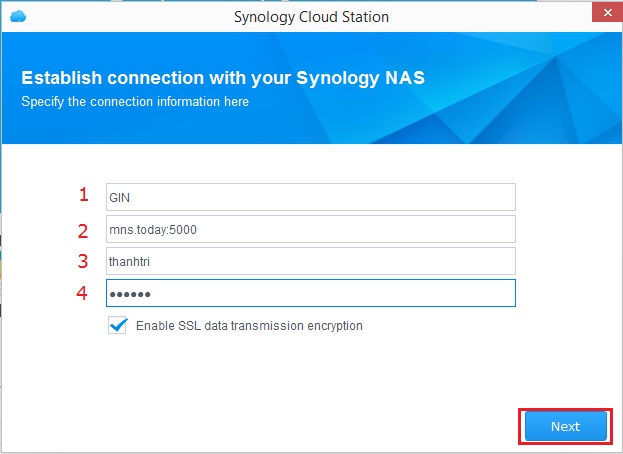
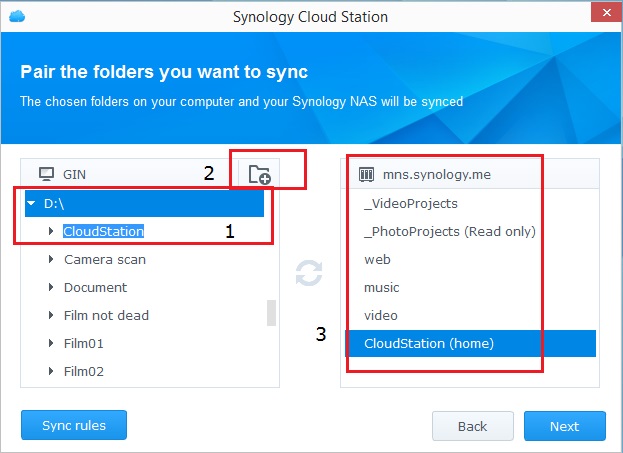



One thought on “Sử dụng đám mây lưu trữ cá nhân Cloud Station”